如何在6分钟内创建1款HoloLens应用??( 四 )
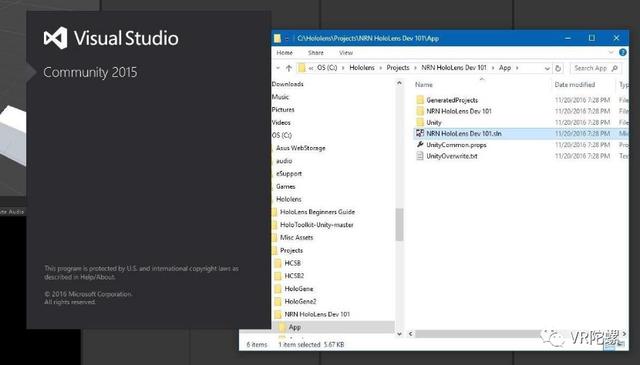 文章插图
文章插图
这就是现在的样子:
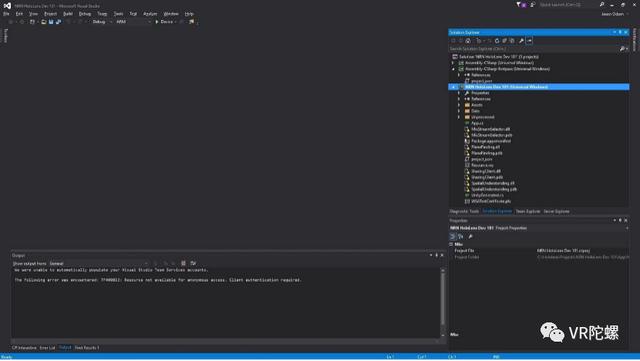 文章插图
文章插图
步骤9 编译和部署
当Visual Studio加载了我们的项目后 , 我们可以在右侧的解决方案资源管理器中看到所有文件 。 在最近的版本中 , 它似乎已更改 , 但以防万一 , 请确保已选择“Solution Explorer(解决方案资源管理器)”中的第三个解决方案(NRN HoloLens Dev 101) 。 您将有两个程序集 , 然后是第三个程序集 , 这是正确的项目 。
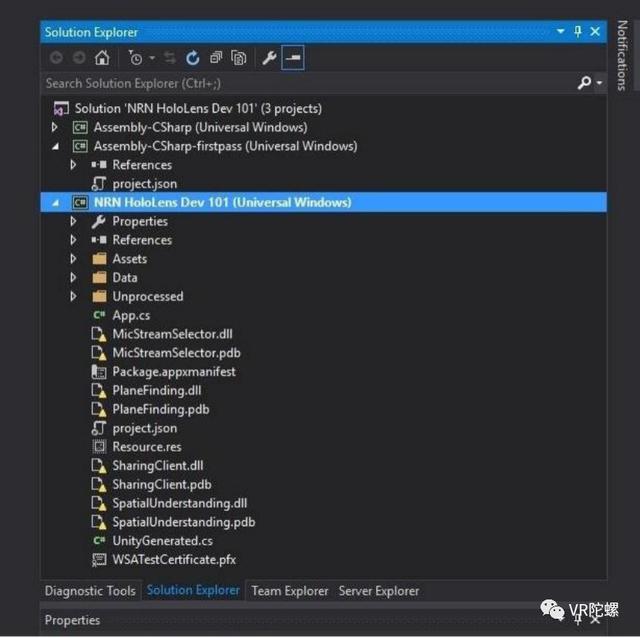 文章插图
文章插图
现在 , 转到工具栏中的“Debug”下拉菜单 , 然后选择“Release” 。
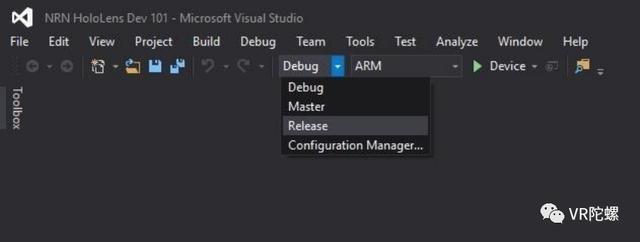 文章插图
文章插图
单击“ ARM”下拉列表 , 然后选择处理器“ x86” , 因为那是HoloLens使用的处理器 。
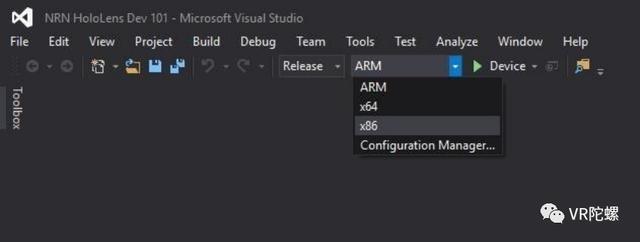 文章插图
文章插图
选择“ HoloLens Emulator”作为我们的目标设备 。 如果您有HoloLens , 则可以选择“ Remote Machine” , 然后选择您的HoloLens 。
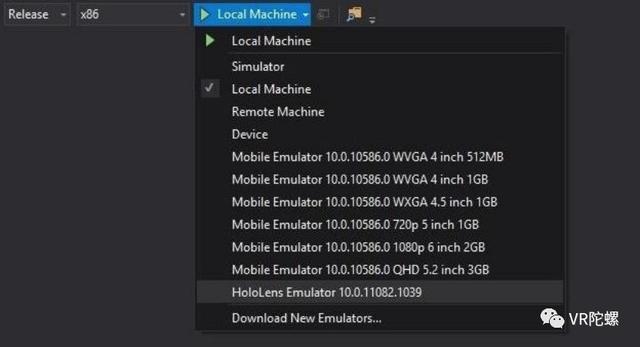 文章插图
文章插图
单击工具栏中那些下拉菜单旁边的绿色播放按钮 , 然后观察它是否可以正常工作 。 该程序将完成编译过程 , 加载HoloLens仿真器 , 部署应用程序 , 并在HoloLens上运行该应用程序 。
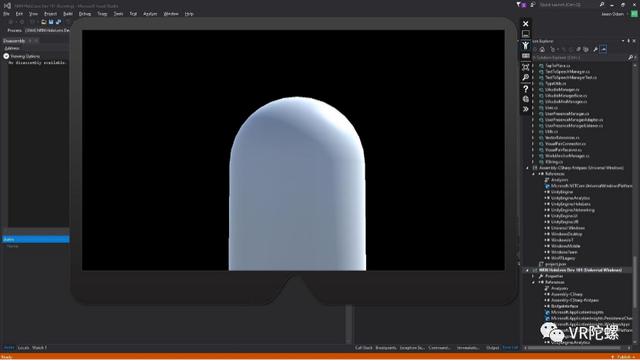 文章插图
文章插图
加载后 , 您可以使用鼠标四处移动并查看我们为测试放置的各种对象 。
很简单 , 对不对?
【如何在6分钟内创建1款HoloLens应用??】恭喜 , 欢迎您开始运行第一个HoloLens程序 。 如果您以后只想创建一个空白项目 , 则可以按照此方法操作 , 但可以跳过步骤5和6 。
推荐阅读
- Lip Factory利用人工智能现场为顾客创建定制口红
- 微软盘点12月OneDrive更新:网页端可创建共享库等
- 一箱饮料在线下卖60元,为何在网上只卖30元?商家道出了实情
- 为何在人工智能研发领域Python应用比较多
- 线上Teams会议太吵?微软员工创建实体静音按钮
- 声网 X Watch Party 如何在线上一起欢快的边看电影边吐槽
- 任正非:贵州首富不是我,而是大字不识的老太太,曾创建国民品牌
- 昙花一现!实际运营3个月左右,共享电动车退出大悟,原因何在?
- 云赛道竞争加剧,百度智能云机会何在?
- 计算机专业学习Python,如何在毕业后熟练使用Python














